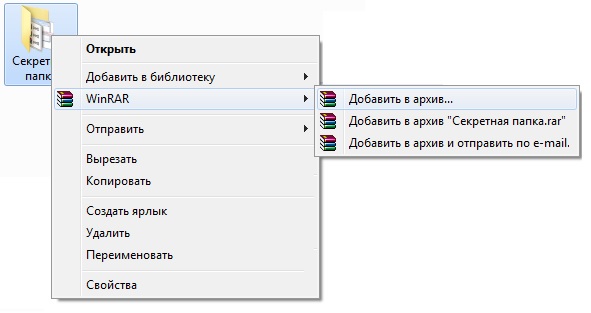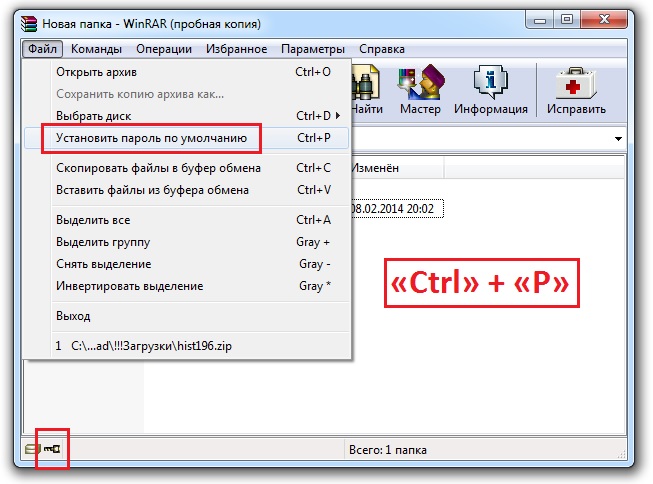Как сделать зашифрованный архив rar
Шифрование файлов в WinRAR
Читайте также статьи о WinRAR: многотомный архив с помощью WinRAR, как создать непрерывный архив, восстановление архива. Оба используемых программой метода — и RAR, и ZIP — способны поддерживать шифрование информации в архиве.
Вообще-то, это не единственный способ шифрования файлов в WinRAR4.20, можно также одновременно нажать на Ctrl и P (то же самое действие выполняется при выборе Вами опции «Установить пароль по умолчанию» через меню «Файл» или после щелчка мышью по маленькому ключику окна WinRAR. 
В любом случае, мы попадем в окно «Ввод пароля» 
Отличительной особенностью формата RAR от ZIP-архивов, является его способность шифровать не только данные в файле, но все иные важные части архива: имя файла, его атрибуты, размер и комментарии.
Для этого достаточно только выставить соответствующий флажок «Шифровать имена файлов».
Чтобы включить эти же параметры шифрования из режима работы с командной строкой, воспользуйтесь таким ключом: hp[пароль].
Созданный с такими параметрами архив без пароля уже не только не распакуешь, но даже не просмотришь список составляющих его файлов.
В использовании паролей для разных архивов имеются свои особенности. Например, файлы, хранящиеся в обычных RAR-архивах без шифрования их имен (как и в ZIP-архивах), могут иметь свои оригинальные пароли доступа.
Таким образом, в многотомном архиве могут храниться файлы с различными паролями доступа к их содержимому.
А вот для непрерывного архива или архива, в котором имена файлов также зашифрованы, такая возможность исключена, в этом случае для всех файлов архива пароль будет единым.
Как правило, пароль, введенный Вами непосредственно в окне «Имя и параметры архива», действителен только для одной выполняемой операции, по завершении которой он автоматически сбрасывается.
В других случаях это не так, поэтому, после завершения архивирования данных не забудьте проверить и удалить использованный пароль. Ведь по забывчивости, сами того не желая, можно запаковать какой-нибудь другой архив с паролем доступа, даже не заметив этого.
Когда пароль архива введен, то его значок внизу главного окна WinRAR4.20 меняет цвет и становится красным.
Удалить уже не нужный для работы с архиватором пароль можно закрыв программу WinRAR4.20 и запустив ее снова, или просто введите пустые строчки в поля «Введите пароль» и «Введите пароль еще раз».
В окне «Ввод пароля» Вы можете активировать параметр пароля «Использовать для всех архивов», позволяющий использовать его для всех создаваемых архивов.
В этом случае, при наличии пустых полей для выбора пароля, архиватор WinRAR4.20 при тестировании и извлечении архивов просто будет пропускать все обнаруженные им зашифрованные RAR-архивы. А значок с изображением ключика из окна исчезнет. 
В формате архивирования ZIP 2.0, также используемом в WinRAR4.20, применяется свой, собственный, алгоритм создания зашифрованных архивов.
При этом, не нужно забывать, что RAR-архивы шифруются с использованием значительно более сложного и надёжного алгоритма шифрования AES-128.
Поэтому, когда возникает необходимость зашифровать конфиденциальную и важную для Вас информацию, лучше выбрать для этого именно RAR-архив.
Во-вторых, с целью достижения высокого уровня защиты, выбирайте пароли, имеющие не менее восьми значащих символов. Конечно, лучшим паролем будет абсолютно случайное сочетание цифр и букв.
Вот только запоминать их достаточно сложно, придется заучивать, как любопытную абракадабру.
Между прочим, в паролях для RAR-архивов учитываются и рЕгиСтР написания букв — ведь это в кодировке уже совершенно разные цифры.
Максимальная длина любого пароля в WinRAR4.20 составляет 127 символов. Практически для человека – пароль любой длины.
Граждане юзеры! Помните, что утерянный Вами пароль навсегда избавит Вас от любой информации в зашифрованном архиве.
Извлечь из RAR-архива зашифрованные файлы еще никому без пароля не удалось, и здесь вам уже не поможет ни господь, ни даже автор WinRAR4.20.
Скачать ознакомительную версию программы а также купить можно на сайте производителя
Шифруем и создаем пароли для архивов WinRAR
Извлекать данные из архивов удобно и просто, иногда даже слишком просто. Нелепое стечение обстоятельств может привести к совершенно нежелательному разглашению данных. Тем более нет смысла облегчать жизнь злоумышленникам, взламывающим ПК с целью кражи данных. Архиватор WinRAR создает защищенные паролем архивы, из которых извлечь данные можно лишь теоретически, а на практике, без знания их паролей, это вряд ли по силам даже специалистам.
Если в вашем компьютере архиватор WinRAR уже установлен, то создание защищенного паролем архива достаточно простое дело. Выбираем папку с файлами, которые необходимо архивировать, и нажимаем клавишу «Добавить в архив…».
В раскрывшемся окне архиватора, можно выбрать способ архивирования (любой используемый алгоритм: ZIP, RAR или RAR5 — способны поддержать шифрование), и массу других параметров.
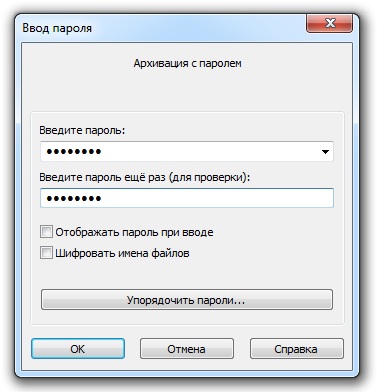
.
Если вы устанавливаете пароль на архив WinRar из главного меню программы, вызов процедуры можно осуществить так:
Впрочем, не важно, как раскрыто окно, главное, что именно здесь нужно указать пароль, используя который, можно будет извлечь из архива данные. Вводим его дважды, чтобы архиватор мог сравнить оба варианта и исключить досадные опечатки. Кроме того, тут же можно выставить флажки:
Что характерно для RAR-архивов
Возможность шифровать не только имена файлов, но и все важные характеристики — отличительная особенность только RAR и RAR5 форматов, а ZIP-архивы этим свойством не обладают.
Использование паролей в разных типах архивов, конечно же, имеет свои особенности. Так, например, в обычных rar-архивах, где шифрование не использовалось и в zip-архивах, они имеют каждый свой оригинальный пароль для доступа. Поэтому, многотомные архивы могут иметь совершенно разные пароли к каждому тому. Зато в непрерывных архивах и архивах, к которым применялось шифрование, такая возможность абсолютно исключена. Для всего архива пароль всегда будет одним.
Как правило, каждый пароль, указанный в окне «Ввод пароля», действителен только до завершения текущей операции, затем, он автоматически сбрасывается. Однако так бывает не всегда, поэтому, по забывчивости, вполне возможно совершенно того не желая запаковать еще какой-нибудь архив с паролем и даже не заметить этого. Лучше сразу же по окончанию процесса архивирования зайти на вкладку и удалить уже использованный пароль. Обратите внимание на значок внизу окна WinRAR: он меняет цвет на красный, как только в поле вводится пароль.
Когда все готово и пароль в поле ввода указан, подтверждаем необходимость шифрования и создания архива, и уже через минуту WinRAR создаст нужный rar-архив.
Надежность пароля RAR-архива
В мире IT-технологий существует немало утилит, способных взламывать защиту паролем, при этом используются сложные алгоритмы и методы перебора ключей. Поэтому постарайтесь ввести сложный пароль, это во многом исключит опасность его подбора.
Абсолютной защиты, вообще, не существует, но от огромного количества не в меру любопытных людей этот способ защиты архивов вполне эффективен и совсем неплох.
Расскажете об этой статье своим друзьям:
Как поставить пароль на архив WinRAR
Для того, чтобы поставить пароль на архив WinRAR, необходимо для начала создать его, так как архиватор позволяет устанавливать парольную защиту только перед началом процесса сжатия файлов. Если у вас есть готовый архив, который вы хотите «запаролить», то сначала нужно его разархивировать, и затем заново упаковать, но уже с паролем.
Покажем на примере. Допустим, у нас есть договор или любой другой документ (или фото, видео – что угодно), который мы хотим поместить в архив и защитить от посторонних глаз. В нашем случае это документ «Договор.docx».
Давайте заархивируем его. Кликните правой кнопкой мыши на документе и выберите команду архивации с помощью WinRAR.
Откроется окно, в котором можно изменить степень сжатия, выбрать формат архива, разбить его на тома и установить пароль на него. Нажмите на одноименную кнопку.
* в предыдущих версиях архиватора эта кнопка находилась во вкладке «Дополнительно».
В появившемся окне введите свой пароль. Для удобства можно включить его отображение, поставив галочку в чекбоксе.
Затем нажмите «ОК».
И в следующем окне также нажмите «ОК», чтобы начать процесс архивации вашего файла.
Вот и все! Теперь при попытке открытия любых файлов из этого архива или при попытке извлечения их оттуда, WinRAR будет запрашивать пароль. Лучше записать его на листочек и спрятать подальше, потому что восстановить его при утере нельзя.
Еще в WinRAR есть инструмент, напоминающий что-то вроде диспетчер паролей. В нем вы можете хранить все свои пароли и применять их для открытия своих архивов без необходимости вводить их каждый раз вручную и запоминать. Открыть диспетчер можно в том же окне, в котором вы устанавливаете парольную защиту, нажав на эту кнопку:
Программа предупредит вас, что размещать пароли в диспетчере можно только, если к вашему компьютеру не имеет доступ никто другой, так как они хранятся там в незашифрованном виде.
Поэтому самый надежный вариант – хранить их на листочке, а еще лучше – у себя в голове. Если же вы хотите воспользоваться диспетчером, нажмите «ОК», чтобы закрыть предупреждение.
После этого откроется окно, в котором можно управлять своими паролями – добавлять новые в список, удалять, изменять, перемещать вверх и вниз и т.д.
После завершения работы с инструментом нажмите «ОК», чтобы закрыть его.
Как видите, запаролить архив в WinRAR нам не составило труда. Не составит труда так же и снять пароль (если вы его знаете), но это уже другая инструкция.
Как поставить пароль на архив
Наряду с компрессией данных приложение WinRAR позволяет защитить заархивированную информацию от нежелательного доступа.
Утилита предлагает установить пароль. В результате производится шифрование содержимого пакетов на базе алгоритма AES-256.
Для формата RAR4 применяется 128-битный ключ (AES-128).
Обеспечиваем конфиденциальность
Запаролить архив можно через командную строку. Достаточно прописать ключ –p
Наглядный пример иллюстрирует скриншот, где при сжатии устанавливается пароль 280Rjktcybwf.
Существенно больше возможностей зашифровать архивы пользователь приобретает, когда запускает WinRAR.
В графическом интерфейсе присутствует три способа защитить сжатые пакеты:
Последний вариант наиболее тривиален. Пользователь следует инструкциям мастера и лишь на последнем шаге вводит код через соответствующую кнопку, см. скриншот.
Нажатие активирует всплывающее окно с параметрами шифрования, где и требуется указать код доступа.
К идентичному фрейму приводит формирование запароленного архива через кнопку меню «Добавить».
Тут необходимо предварительно выбрать объекты для компрессии и уже после кликнуть по элементу управления «Установить пароль».
Шифрование по шаблону
Более комфортный способ кодирования архивных пакетов доступен по щелчку ключа, как показано на рисунке.
Результат – отображается уже знакомый фрейм ввода пароля с незначительными модификациями.
На окне сразу присутствует опция «Традиционное шифрование ZIP», актуальная исключительно для этого формата.
Также во фрейме появляется опция «Использовать для всех», суть которой понятна из названия.
Оставшиеся боксы позволяют зашифровать имена файлов внутри пакета и ввести отображение пароля. В первом случае блокируется даже просмотр содержимого архива, второй вариант облегчает ввод кода (не требуется повторная процедура для верификации).
Аналогичным образом производится смена пароля. Следует понимать, что каждому архиву может соответствовать только единственный код доступа.
Чтобы изменить его, потребуется распаковать пакет и произвести компрессию заново.
Категории
Рекомендуем
В разделе «Помощь пользователю» можно найти решения возможных проблем при работе с архиватором. Подробнее »
Шифрование файлов архиваторами WinRAR и 7-Zip
Удобство использования архива известно всем! Это, в первую очередь, возможность уменьшить занимаемое файлами место на компьютере за счет их сжатия. Да и пересылать по почте или выкладывать в интернете набор файлов бывает удобнее в виде архива, чем по одному.
Но, наверное, не все знают, что помимо сжатия файлов архиваторы дают возможность ограничивать доступ к содержимому архива посредством ввода пароля. Таким образом, кроме экономии места на диске, пользователь получает еще и защищенные с помощью шифрования файлы. Как можно защитить свой архив, рассмотрим на примере использования программ WinRAR и 7-Zip.
WinRAR
WinRAR – наверное самый популярный архиватор (программа платная). Может архивировать в формате ZIP и в собственном RAR, а начиная с версии 5, — RAR5, позволяющем сжимать файлы еще лучше, чем RAR. Пароль можно ставить как на ZIP-, так и на RAR-архивы, но есть одно но: в формате ZIP файлы будут зашифрованы, но их названия останутся видны в архиве и без ввода пароля. Формат RAR «умеет» скрывать имена файлов. Итак, выделяем в проводнике Windows файлы, которые хотим защитить, и нажимаем на них правой кнопкой мышки. Выбираем в контекстном меню «Добавить в архив…».
В диалоге создания архива выбираем формат «RAR», метод сжатия – «Без сжатия» (если нужна только защита, можно не тратить время на архивирование) и нажимаем на кнопку «Установить пароль…».
Придумываем и дважды вводим пароль, а также обязательно ставим галочку «Шифровать имена файлов» (преимущество над ZIP). Нажимаем везде «ОК», начнется шифрование файлов.
По завершении всех операций, файлы будут защищены внутри архива. При попытке открыть архив пользователь получит запрос на ввод пароля.
Подобрать пароль практически невозможно, так как WinRAR, начиная с 5-й версии, использует AES шифрование с длиной ключа 256 бит. Более старые версии используют шифрование AES-128. Помню, где-то слышал, что для подбора пароля к архиву, зашифрованному методом AES с длиной ключа в 128 бит, на самом современном компьютере понадобится больше 15 лет. Как видите, вам нечего опасаться!
Если пароль введен правильно, WinRAR покажет вам содержимое архива.
Звездочки рядом с файлами указывают на то, что они зашифрованы, а красный ключ в левом нижнем углу указывает на то, что содержимое архива (имена файлов, комментарии и др.) также недоступно без ввода пароля.
7-Zip – отличный архиватор, бесплатная альтернатива WinRAR’у. Поддерживает очень много форматов:
Имеет свой собственный одноименный формат сжатия – «7z». Этот формат так же, как и RAR поддерживает защиту имен файлов. Для шифрования кликаем по файлах в проводнике Windows и выбираем опцию контекстного меню «7-Zip > Добавить к архиву…».
Выбираем в выпадающем списке «Формат архива» значение «7z», уровень сжатия – «Без сжатия» (по той же причине, что и в WinRAR), в группе «Шифрование» придумываем и задаем пароль, а также, как и в WinRAR, ставим галочку «Шифровать имена файлов». Как видите, метод шифрования такой же, как и в WinRAR – «AES-256».
Нажимаем «ОК», будет создан зашифрованный архив. При попытке открыть архив будет запрошен пароль.
Совет по выбору пароля: так как программы по подбору пароля используют словари, пароль должен быть необычным словом. Желательно, чтобы он содержал больше 8 символов и состоял как из маленьких так и из больших букв, а также цифр.
Будьте осторожными! Если забыли пароль, никто и ничто не поможет вам восстановить ваши данные!